Automatsko popunjavanje
Kada ste korisničke podatke za određenu web stranicu već spremili u web proširenje ESET Password Manager, korisničke podatke možete automatski popuniti prema uputama u nastavku:
•Automatsko popunjavanje korisničkih podataka
•Automatsko popunjavanje kreditnih kartica
•Identiteti automatskog popunjavanja
Kako bi automatsko popunjavanje ispravno funkcioniralo morate biti prijavljeni u program ESET Password Manager i označiti postavku Integriraj s kontekstnim izbornikom. |
Automatsko popunjavanje korisničkih podataka pomoću web preglednika Google Chrome / Microsoft Edge
1.Idite na odgovarajuću web stranicu.
2.Desnom tipkom miša kliknite bilo gdje na web stranici.
3.Izaberite program ESET Password Manager.
4.Kliknite Kopiraj korisničko ime / Kopiraj lozinku i odaberite željene korisničke podatke.
Umjesto toga, ako je više korisničkih podataka spremljeno za određenu web stranicu, možete označiti jednu kombinaciju korisničkih podataka kao standardnu ili namjestiti da Password Manager od vas zatraži da odaberete kombinaciju korisničkih podataka svaki put kad posjetite stranicu. Opcija Više korisničkih podataka za istu web stranicu funkcionira.
Automatsko popunjavanje korisničkih podataka pomoću uređaja sa sustavom Android
1.Idite na odgovarajuću web stranicu ili aplikaciju. Skočni prozor automatskog popunjavanja se automatski pojavljuje u poljima koja zahtijevaju unos korisničkih podataka. Skočni prozor uvijek sadržava gumb s logotipom i nazivom programa Password Manager.
Umetnuto automatsko popunjavanje Za Android 11 i novije verzije gumb za automatsko popunjavanje nalazi se na tipkovnici na zaslonu. U tom slučaju dodirnite Automatski popuni pomoću programa ESET Password Manager. Ovu funkciju možete prebaciti na skočno automatsko popunjavanje tako da otvorite Postavke > Postavke uređaja > Prebaci na skočno automatsko popunjavanje. |
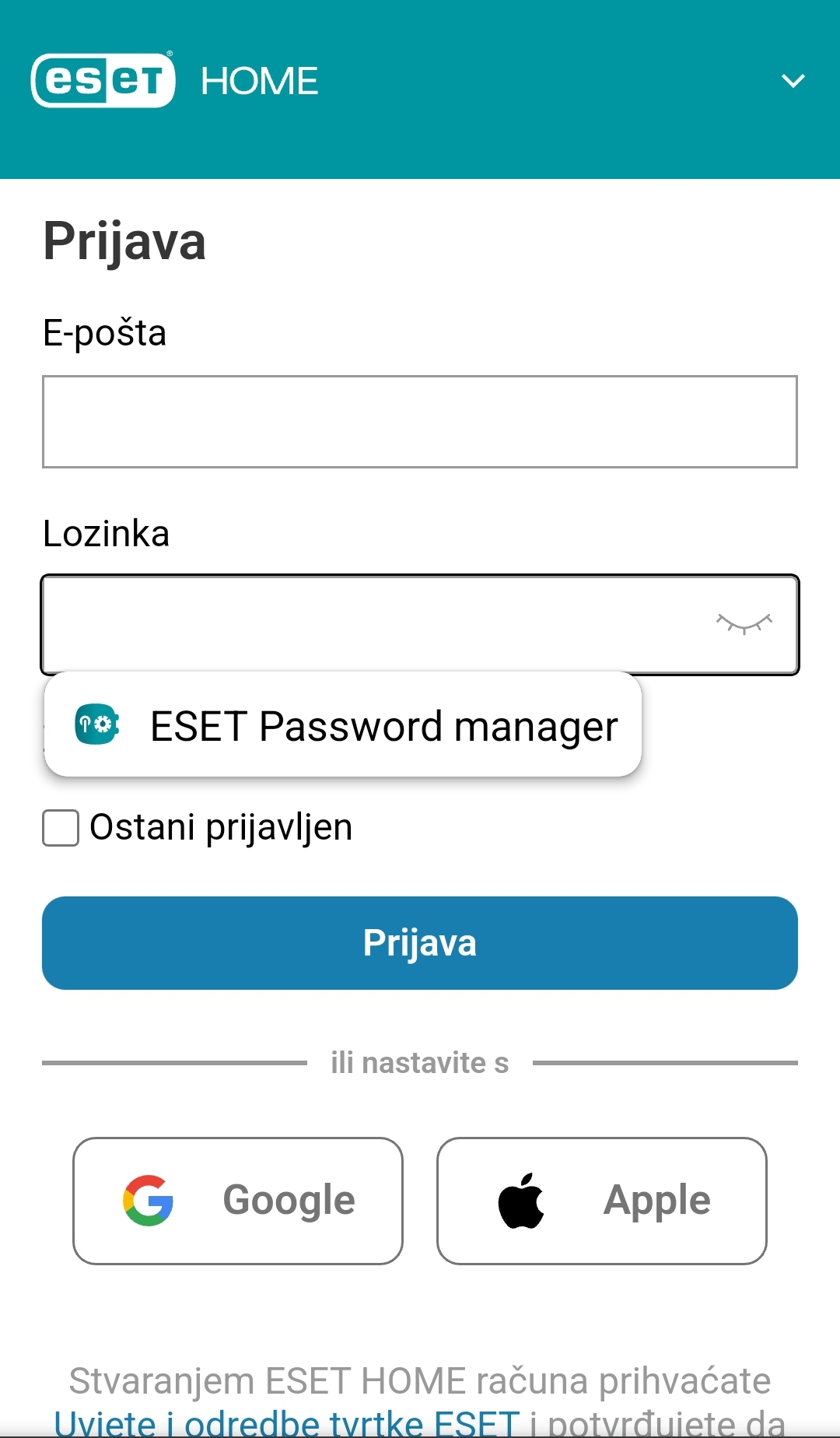
2.Nakon što dodirnete gumb, slijedite upute i odaberite spremljene korisničke podatke za web stranicu ili aplikaciju.
Ako imate jedne korisničke podatke ili više njih spremljenih za određenu web stranicu ili aplikaciju, oni će se prikazati na zasebnom gumbu prije nego što se prikaže gumb za Password Manager za obje vrste automatskog popunjavanja – skočno i umetnuto. Nakon što dodirnete gumb sa spremljenim korisničkim podacima, slijedite upute tako da otključate Password Manager aplikaciju i korisnički podaci će se automatski ispuniti.
Ako se gumb s logotipom i nazivom programa Password Manager nije pojavio čak i nakon što ste dodirnuli jedno od polja za prijavu, moguće je da aplikacija ili web stranica nisu kompatibilne s Password Managerom. U tom slučaju preglednik ili aplikacija nisu pružili dovoljno informacija da bi Password Manager aplikacija mogla identificirati polja i automatsko popunjavanje neće raditi ispravno.
Poznati problem s funkcijom automatskog popunjavanja Automatsko popunjavanje ovisi o ugrađenim API-jima preglednika, koji pomažu u pristupu podacima i izvođenju korisnih, složenih postupaka s njima. U nekim slučajevima automatsko popunjavanje možda neće raditi i morat ćete otvoriti aplikaciju ESET Password Manager i kopirati lozinku. |
Automatsko popunjavanje korisničkih podataka na uređaju sa sustavom iOS
Standardni Password Manager možete odabrati samo u sustavu iOS 12 i novijim verzijama. |
1.Idite na odgovarajuću web stranicu ili aplikaciju.
2.Dodirnite jedno od polja da biste otvorili tipkovnicu na zaslonu. Prikazuje se korisničko ime za web stranicu ili aplikaciju i naziv Password Managera.
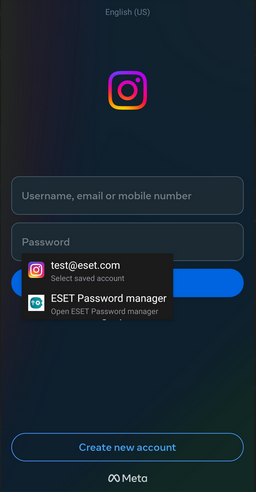
Ako ne vidite korisničko ime, dodirnite ikonu Lozinke na tipkovnici na zaslonu da bi vam se prikazale dodatne opcije. To se može dogoditi kada postoji više korisničkih imena za istu web stranicu ili aplikaciju. Odaberite željene korisničke podatke ili otvorite ESET Password Manager i slijedite upute na zaslonu.